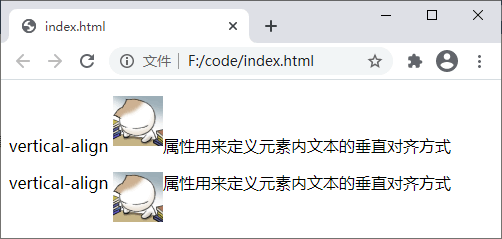CSS文本格式化
text-align:设置文本的水平对齐方式;
text-decoration:设置文本的装饰;
text-transform:设置文本中英文的大小写转换方式;
text-indent:设置文本的缩进方式;
line-height:设置行高;
letter-spacing:设置字符间距;
word-spacing:设置单词与单词之间的间距(对中文无效);
text-shadow:设置文本阴影;
vertical-align:设置文本的垂直对齐方式;
white-space:设置文本中空白的处理方式;
direction:设置文本方向。
1. text-align
text-align 属性用来设置元素中文本的水平对齐方式,属性的可选值如下:值 | 描述 |
|---|---|
left | 默认值,左对齐 |
right | 右对齐 |
center | 居中对齐 |
justify | 两端对齐 |
inherit | 从父元素继承 text-align 属性的值 |
【示例】使用 text-align 属性设置文本的水平对齐方式:
运行结果如下图所示:<!DOCTYPE html>
<html>
<head>
<style>
p{
border: 1px solid black; /*为了能更直观的体现出文本的对齐方式,这里给p标签设置一个边框*/
}
.text1 {
text-align: left;
}
.text2 {
text-align: right;
}
.text3 {
text-align: center;
}
</style>
</head>
<body>
<p class="text1">左对齐</p>
<p class="text2">右对齐</p>
<p class="text3">居中对齐</p>
</body>
</html>
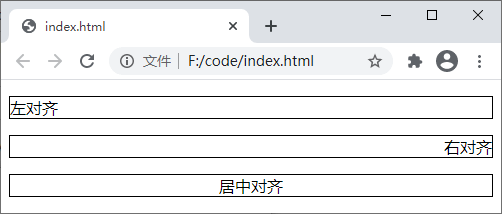
图:text-align 属性演示
当 text-align 设置为 justify 时,将拉伸每一行文本(增加字符之间的间距),以使每行文本具有相同的宽度(一行除外),这种对齐方式通常用于出版物,例如杂志和报纸。需要特别注意的是,如果元素中的文本不足一行时,是无法实现两端对齐的(默认会以左对齐的效果显示)。只有当元素中的文本足够长,并且在元素中发生了自动换行时,才会将除一行以外的文本实现两端对齐。如下例所示:
运行结果如下图所示:<!DOCTYPE html>
<html>
<head>
<style>
p{
border: 1px solid black; /*为了能更直观的体现出文本的对齐方式,这里给p标签设置一个边框*/
}
.text {
width: 125px;
text-align: justify;
}
</style>
</head>
<body>
<p class="text">两端对齐、两端对齐</p>
</body>
</html>
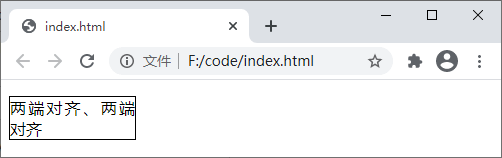
图:两端对齐演示
2. text-decoration
text-decoration 属性用于设置或删除文本的装饰,最常用的做法就是使用 text-decoration 属性来删除 <a> 标签的默认下划线。当然了,使用 text-decoration 属性也可以在需要的地方为元素中的文本添加一些装饰,达到突出显示的效果。text-decoration 属性的可选值如下:
值 | 描述 |
|---|---|
none | 默认值,标准文本,没有额外装饰,可以用来删除已有的文本装饰 |
underline | 在文本下方添加一条下滑线 |
overline | 在文本上方添加一条上滑线 |
line-through | 在文本的中间定义一条横向贯穿文本的线(类似于删除线) |
blink | 定义闪烁的文本(目前主流浏览器不再支持) |
inherit | 从父元素继承 text-decoration 属性的值 |
【示例】使用 text-decoration 属性为文本添加装饰:
运行结果如下图所示:<!DOCTYPE html>
<html>
<head>
<style>
.none {
text-decoration: none;
}
.underline {
text-decoration: underline;
}
.overline {
text-decoration: overline;
}
.line-through {
text-decoration: line-through;
}
</style>
</head>
<body>
<p class="none">无装饰文字</p>
<p class="underline">带下划线文字</p>
<p class="overline">带上划线文字</p>
<p class="line-through">带贯穿线文字</p>
</body>
</html>
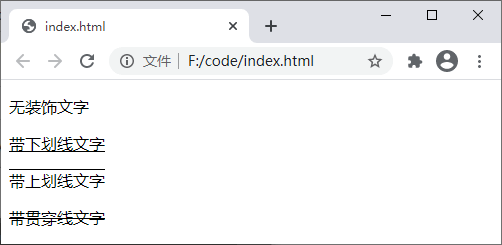
图:text-decoration 属性演示
3. text-transform
text-transform 属性用来控制文本中英文字母的大小写,通过该属性您可以在不修改原文的基础上,将文本中的英文统一更改为小写字母、大写字母或者首字母大写的形式。text-transform 属性的可选值如下:
值 | 描述 |
|---|---|
none | 默认值,以原文显示,对文本中的英文不做更改 |
capitalize | 将文本中的每个单词更改为以大写字母开头的形式 |
uppercase | 将文本中的英文字母全部更改为大写 |
lowercase | 将文本中的英文字母全部更改为小写 |
inherit | 从父元素继承 text-transform 属性的值 |
【示例】使用 text-transform 定义文本中英文的大小写:
运行结果如下图所示:<!DOCTYPE html>
<html>
<head>
<style>
.none {
text-transform: none;
}
.uppercase {
text-transform: uppercase;
}
.lowercase {
text-transform: lowercase;
}
.capitalize {
text-transform: capitalize;
}
</style>
</head>
<body>
<p>原文: text-transform  <span class="none">转换后:text-transform</span></p>
<p>原文: text-transform  <span class="uppercase">转换后:text-transform</span></p>
<p>原文: TEXT-TRANSFROM  <span class="lowercase">转换后:text-transform</span></p>
<p>原文: text-transform  <span class="capitalize">转换后:text-transform</span></p>
</body>
</html>

图:text-transform 属性演示
4. text-indent
text-indent 属性用来为元素中的文本添加首行缩进的效果,属性的可选值如下:值 | 描述 |
|---|---|
length | 以固定的值加单位的形式(例如 2em)定义缩进距离,默认值为 0 |
% | 以基于父元素宽度的百分比来定义缩进距离 |
inherit | 从父元素继承 text-indent 属性的值 |
提示:不论是使用具体的值还是使用百分比的形式,都可以设置为负值,但这么做可能会造成文本内容溢出元素区域。
【示例】使用 text-indent 为文本添加首行缩进效果:运行结果如下图所示:<!DOCTYPE html>
<html>
<head>
<style>
p {
border: 1px solid #ccc;
text-indent:2em;
}
</style>
</head>
<body>
<p>text-indent 属性用来为元素中的文本添加首行缩进的效果,于是从左侧还是从右侧缩进则取决于 direction 属性定义的文本方向。</p>
</body>
</html>
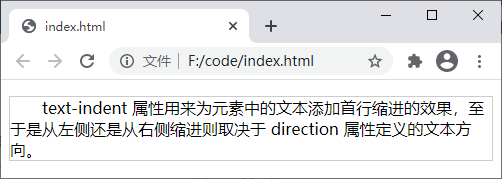
图:text-indent 属性演示
注意:文本是从左侧还是从右侧缩进取决于 direction 属性定义的文本方向。
5. line-height
line-height 属性用来设置文本的行高,属性的可选值如下:值 | 描述 |
|---|---|
normal | 默认值,使用默认的行高,不对行高进行额外设置 |
number | 以具体的数字设置行高,这个数字会与当前的字体大小相乘,并将得到的值设置为行高 |
length | 以数字加单位的形式设置固定的行高 |
% | 以百分比的形式设置基于当前字体尺寸百分比的行高 |
inherit | 从父元素继承 line-height 属性的值 |
【示例】使用 line-height 为文本设置行高:
运行结果如下图所示:<!DOCTYPE html>
<html>
<head>
<style>
p.all {
line-height: 0.8;
}
p.big {
line-height: 200%;
}
</style>
</head>
<body>
<p>
这是默认的标准行高<br>
这是默认的标准行高<br>
这是默认的标准行高<br>
</p>
<p class="all">
使用数字定义一个较小的行高<br>
使用数字定义一个较小的行高<br>
使用数字定义一个较小的行高<br>
</p>
<p class="big">
使用百分比的形式定义一个较大的行高<br>
使用百分比的形式定义一个较大的行高<br>
使用百分比的形式定义一个较大的行高<br>
</p>
</body>
</html>
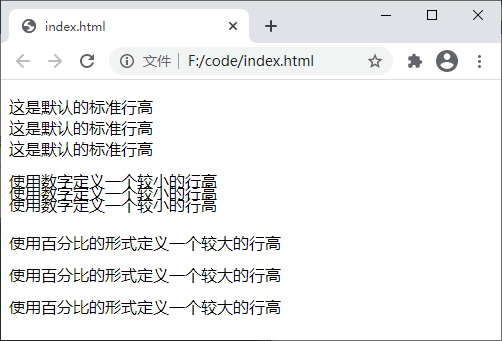
图:line-height 属性演示
6. letter-spacing
letter-spacing 属性用来设置字符之间的间距,属性的可选值如下:值 | 描述 |
|---|---|
normal | 默认值,表示字符之间没有额外的间距 |
length | 以数值加单位的形式设置字符之间的固定间距(允许使用负值) |
inherit | 从父元素继承 letter-spacing 属性的值 |
【示例】使用 letter-spacing 属性设置字符之间的间距:
运行结果如下图所示:<!DOCTYPE html>
<html>
<head>
<style>
p {
letter-spacing: 2px;
}
</style>
</head>
<body>
<p>
letter-spacing 属性用来设置字符之间的间距<br>
letter-spacing 属性用来设置字符之间的间距<br>
letter-spacing 属性用来设置字符之间的间距<br>
</p>
</body>
</html>
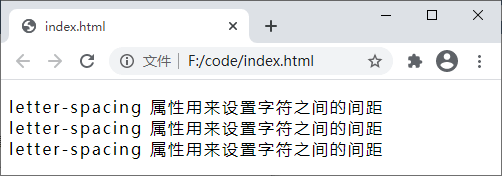
图:letter-spacing 属性演示
7. word-spacing
word-spacing 属性用来设置单词与单词之间的间距,但对中文无效,属性的可选值如下:值 | 描述 |
|---|---|
normal | 默认值,表示单词与单词之间没有额外的间距 |
length | 以数值加单位的形式设置单词与单词之间的固定间距(允许使用负值) |
inherit | 从父元素继承 word-spacing 属性的值 |
【示例】使用 word-spacing 属性设置字符之间的间距:
运行结果如下图所示:<!DOCTYPE html>
<html>
<head>
<style>
p {
word-spacing: 2em;
}
</style>
</head>
<body>
<p>
word-spacing 属性用来设置单词与单词之间的间距,但对中文无效<br>
word-spacing 属性用来设置单词与单词之间的间距,但对中文无效<br>
word-spacing 属性用来设置单词与单词之间的间距,但对中文无效<br>
</p>
</body>
</html>
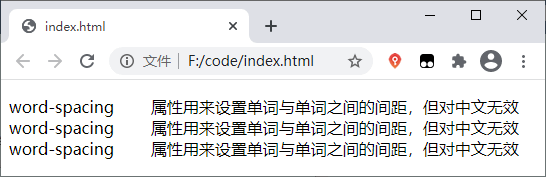
图:word-spacing 属性演示
8. text-shadow
text-shadow 属性用来为文本添加阴影及模糊效果,属性的语法格式如下:text-shadow: h-shadow v-shadow blur color;
语法说明如下:h-shadow:必填值,设置阴影的水平位置,允许为负值;
v-shadow:必填值,设置阴影的垂直位置,允许为负值;
blur:可选值,设置模糊的距离;
color:可选值,设置阴影的颜色。
注意:text-shadow 属性可以设置一个或多个阴影效果,只需要将每组的值使用逗号,分隔即可(类似于 background 属性的用法)。
运行结果如下图所示:<!DOCTYPE html>
<html>
<head>
<style>
p {
text-shadow: 2px 15px red,
0px -15px 5px blue;
}
</style>
</head>
<body>
<p>text-shadow 属性可以为文本添加阴影和模糊效果</p>
</body>
</html>
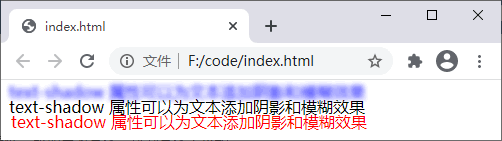
图:text-shadow 属性演示
9. vertical-align
vertical-align 属性用来定义元素内文本的垂直对齐方式,属性的可选值如下:值 | 描述 |
|---|---|
baseline | 默认值,将元素的基线与父元素的基线对齐 |
sub | 下标对齐,将元素的基线相对于父元素的基线降低 |
super | 上标对齐,将元素的基线相对于父元素的基线升高 |
top | 顶部对齐,将元素行内框的顶端与行框的顶端对齐 |
text-top | 文本顶部对齐,把元素的顶端与父元素字体的顶端对齐 |
middle | 居中对齐,通常使用在图片上,将图片垂直方向的中线与文本的中线(文字元素行内框的中线)对齐 |
bottom | 底部对齐,将元素行内框的顶端与行框的底端对齐 |
text-bottom | 文本底部对齐,是将元素行内框的底端与行框的底线对齐 |
length | 以数字加单位的形式设置元素基线距离父元素基线的距离(可以为负值) |
% | 使用 "line-height" 属性的百分比值来排列此元素,允许使用负值 |
inherit | 从父元素继承 vertical-align 属性的值 |
上表中提到了基线、底线、顶线、中线等概念,它们到底指什么呢?
顶线:中文汉字的上边沿;
中线:贯穿小写英文字母 x 中间的线;
基线:小写英文字母 x 的下边沿;
底线:中文汉字的下边沿;
内容区:指底线与顶线包裹的区域;
行高:包括内容区与以内容区为基础对称拓展的空白区域,我们称之为行高,也可以认为是相邻文本行基线间的距离;
行距:指相邻文本行间上一个文本行底线和下一文本行顶线之间的距离;
行内框:是一个浏览器渲染模型中的概念,无法显示出来,但是它又确实存在,它的高度与行高相同;
行框:同行内框类似的概念,行框是指本行的一个虚拟的矩形框,也是浏览器渲染模式中的一个概念。行框高度等于本行内所有元素中行内框的值(以行高值的行内框为基准,其他行内框采用自己的对齐方式向基准对齐,最终计算行框的高度)。
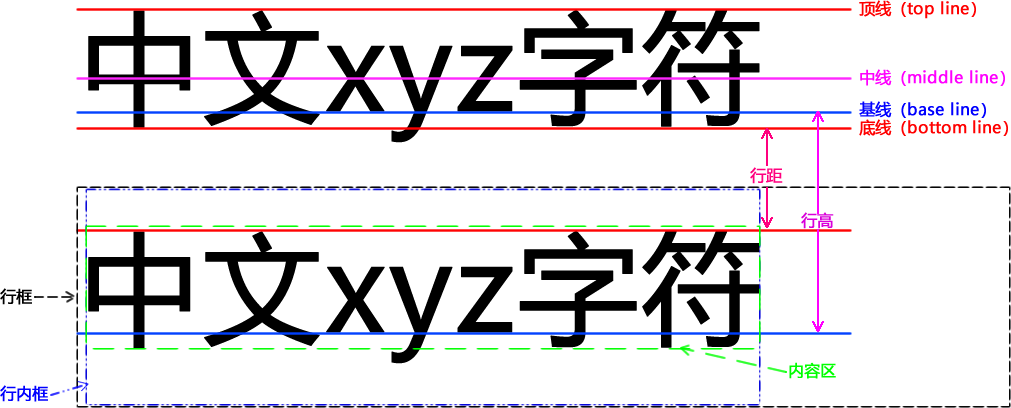
图:基线、底线、顶线、中线、内容区、行高、行距、行内框、行框示意图
【示例】使用 vertical-align 属性为元素设置垂直对齐方式:
<!DOCTYPE html>
<html>
<head>
<style>
img.btn {
vertical-align: super;
}
img网站站点" rel="nofollow" />
图:vertical-align 属性演示
10. white-space
white-space 属性用来设置如何处理元素内的空白,属性的可选值如下:值 | 描述 |
|---|---|
normal | 默认值,忽略文本中的空白 |
pre | 保留文本中的空白,类似于<pre>标签的效果 |
nowrap | 文本会在一行中显示,不会自动换行,直到遇到<br>标签为止 |
pre-wrap | 保留文本中的空白,但是正常地进行换行 |
pre-line | 并文本中的空白,但是保留换行符 |
inherit | 从父元素继承 white-space 属性的值 |
【示例】使用 white-space 属性来处理元素内的空白:
运行结果如下图所示:<!DOCTYPE html>
<html>
<head>
<style>
p {
white-space: nowrap;
}
</style>
</head>
<body>
<p>
white-space 属性用来设置如何处理元素内的空白
white-space 属性用来设置如何处理元素内的空白
</p>
</body>
</html>
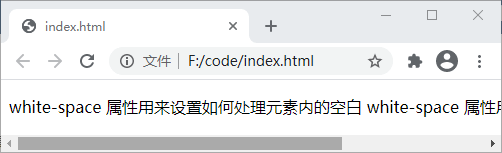
图:white-space 属性演示
11. direction
direction 属性用来设置文本的方向,属性的可选值如下:值 | 描述 |
|---|---|
ltr | 默认值,文本按从左到右的方向输出 |
rtl | 文本按从右到左的方向输出 |
inherit | 从父元素继承 direction 属性的值 |
【示例】使用 direction 属性来设置文本的方向:
运行结果如下图所示:<!DOCTYPE html>
<html>
<head>
<style>
.ltr {
direction: ltr;
}
.rtl {
direction: rtl;
}
</style>
</head>
<body>
<p class="ltr">direction 属性用来设置文本的方向</p>
<p class="rtl">direction 属性用来设置文本的方向</p>
</body>
</html>
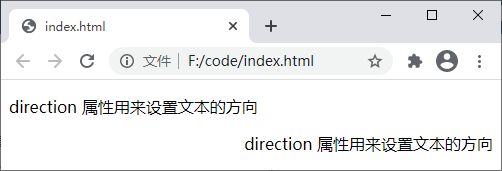
图:direction 属性演示